Aktualisiert am 2025-06-16
454 Aufrufe
5min Lesezeit
Snapchat ist eine erstklassige Social-Media-Plattform, die entwickelt wurde, um die Verbindung zu Familie, Freunden und Liebsten zu stärken. Dank der benutzerfreundlichen Oberfläche und zahlreichen ansprechenden Funktionen sind geografische Barrieren kein Hindernis mehr für die Kommunikation. So bleibt die Verbindung nahtlos und angenehm.
Snapchat bietet eine einzigartige Funktion namens Snap Maps, mit der Sie Ihren Standort mit Kontakten teilen können. Diese integrierte Funktion vereinfacht die Ortung und spart Zeit und Aufwand. Aus verschiedenen Gründen, darunter auch Sicherheitsbedenken, möchten Sie die Standortfreigabe auf Snapchat jedoch möglicherweise vorübergehend pausieren. In diesem Fall beschreibt diese Anleitung fünf Methoden zum Unterbrechen der Snapchat-Standortverfolgung auf Android- und iPhone-Geräten.
So pausieren Sie den Snapchat-Standort, ohne ihn auszuschalten
Um Ihr Echtzeit-GPS auf einem Mobilgerät freigeben zu können, müssen Sie der entsprechenden App Zugriff auf Ihre Standortdienste gewähren. Sollten Sie die Standortfreigabe in Ihrem Snapchat-Profil pausieren wollen, sollten Sie die Standortdienste deaktivieren. Ihre Kontakte könnten dies jedoch leicht erraten.
Wenn Sie jedoch nicht möchten, dass sie es erfahren, könnten Sie Ihren GPS-Algorithmus über einen professionellen Standort-Spoofer manipulieren, wie iWhere iPhone StandortwechslerDiese Software simuliert den GPS-Standort jedes iOS-Geräts, um den Wünschen der Endnutzer gerecht zu werden. iWhere hilft Ihnen, Ihren Standort in jede beliebige Region zu ändern, ohne jemanden darüber zu informieren. Sie können es auch für Snapchat, Instagram, Facebook, Pokemon Go und andere standortbasierte Apps auf Ihrem iPhone verwenden.
Hauptmerkmale
- Übernehmen Sie problemlos die volle Kontrolle über Ihren digitalen Standort auf jedem iPhone.
- iWhere iPhone Location Changer verfügt über eine einfach zu verwaltende Benutzeroberfläche, um GPS-Spoofing zu vereinfachen.
- Läuft reibungslos auf allen iOS-Versionen, macOS und Windows.
- Verwenden Sie den Joystick-Modus, um einen Pfad für Ihren Spielcharakter bei Pokemon Go zu erstellen, damit Sie diese seltenen Edelsteine vor anderen Spielern fangen können.
So pausieren Sie den Snapchat-Standort, ohne ihn mit dem iWhere iPhone Location Changer auszuschalten
Schritt 1: Starten Sie iWhere iPhone Location Changer auf Ihrem PC oder Mac. Die Nutzungsbedingungen der Software werden angezeigt. Aktivieren Sie das entsprechende Kontrollkästchen, um die Bedingungen zu akzeptieren, und klicken Sie auf “Start”.

Schritt 2: Verbinden Sie anschließend Ihr iPhone über das Original-USB-Kabel mit dem Computer. Sobald iWhere Ihr Gerät erkennt, wird ein Bildschirm mit den vier GPS-Simulationsfunktionen angezeigt, mit denen Sie Ihren Standort ändern können.

Klicken Sie auf „Standort ändern“ und fahren Sie mit dem nächsten Schritt fort.
Schritt 3: Anschließend zeigt iWhere Ihren aktuellen GPS-Standort auf einer Karte an. Geben Sie im linken Bereich Ihr gewünschtes Ziel in die Suchleiste ein. Tippen Sie auf „Änderung bestätigen“, um Ihre Eingabe zu bestätigen.

Die Software ändert Ihren Standort sofort. Ihre Snapchat-Kontakte können nun nur noch Ihr simuliertes GPS sehen.
So pausieren Sie den Standort auf Snapchat, indem Sie Snap Map deaktivieren
Das Deaktivieren der Snap Map ist eine weitere Lösung, wenn Sie die GPS-Ortung auf Snapchat pausieren möchten. Dabei wird der Ghost-Modus auf unbestimmte Zeit aktiviert. Das bedeutet, dass Sie keinen bestimmten Zeitraum festlegen, in dem die Funktion aktiv ist.
Um Ihren Standort durch Deaktivieren von Snap Map zu pausieren, führen Sie die folgenden Schritte aus:
- Starten Sie Snapchat auf Ihrem Telefon und tippen Sie unten auf dem Bildschirm auf das Snap Map-Symbol.
- Es erscheint eine Kartenoberfläche mit Ihrem aktuellen Standort. Tippen Sie auf die Schaltfläche „Einstellungen“.
- Schalten Sie das Symbol für „Geistermodus“ um und wählen Sie „Bis zum Ausschalten“, wenn die entsprechende Eingabeaufforderung erscheint.
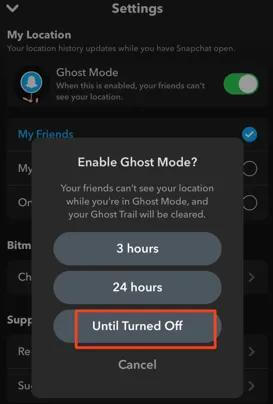
So frieren Sie den Snap-Standort ein, indem Sie die Standortdienste deaktivieren
Durch Deaktivieren der Ortungsdienste auf Ihrem iPhone oder Android-Gerät können Sie Ihren Standort auch auf der Snap-Karte einfrieren. Je nach verwendetem mobilen Betriebssystem gibt es hierfür verschiedene Möglichkeiten.
Nachfolgend finden Sie eine ausführliche Anleitung für iPhone und Android. Verwenden Sie die Version, die Ihrem Betriebssystem entspricht:
iPhone
- Öffnen Sie „Einstellungen“ und klicken Sie auf das Symbol „Datenschutz und Sicherheit“.
- Tippen Sie auf „Standortdienste“.
- Wischen Sie auf dem nächsten Bildschirm nach unten und klicken Sie auf „Snapchat“.
- Wählen Sie „Nie“ aus den auf Ihrem Bildschirm angezeigten Standortberechtigungsfunktionen.
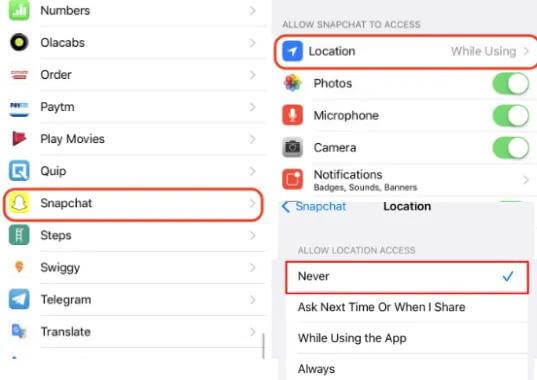
Android
- Klicken Sie auf Ihrem Startbildschirm auf das Symbol „Einstellungen“.
- Wischen Sie nach unten zu „Apps“ und klicken Sie darauf.
- Scrollen Sie in der nächsten Benutzeroberfläche nach unten und tippen Sie auf Snapchat.
- Klicken Sie anschließend auf „Berechtigung“ > „Standort“.
- Klicken Sie abschließend auf „Nicht zulassen“, um die Ortungsdienste auf Ihrem Android-Telefon zu deaktivieren.
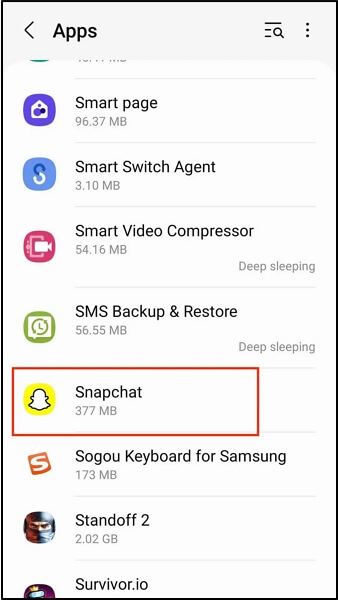
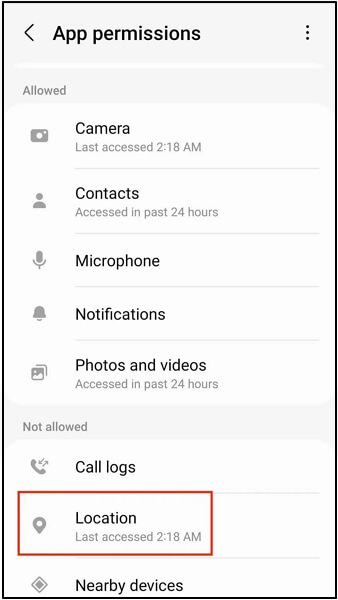
Einschränkungen
Dieser Ansatz pausiert nicht nur Ihren Standort, sondern stoppt auch die Standortfreigabe.
So pausieren Sie den Standort auf Snapchat, indem Sie den Flugzeugmodus aktivieren
Im Flugmodus können Sie die Standortfreigabe in Ihrem Snapchat-Profil auch pausieren. Dadurch trennen Sie die Verbindung zu WLAN und Mobilfunknetzen, wodurch Ihr GPS-Standort nicht mehr aktualisiert wird. Ihr letzter Standort wird jedoch Ihren Snapchat-Kontakten angezeigt.
Wenn es Ihnen nichts ausmacht, befolgen Sie die Schritte aus der unten stehenden illustrierten Anleitung, die zu Ihrem Mobiltelefon-Betriebssystem passen, um Ihren Snapchat-Standort über den Flugmodus zu pausieren:
iPhone
- Starten Sie „Einstellungen“ auf Ihrem iPhone.
- Suchen Sie die Registerkarte „Flugmodus“ und schieben Sie den Schieberegler nach rechts. Der Flugmodus wird sofort aktiviert.
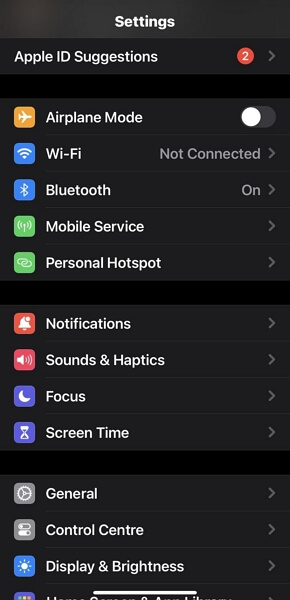
Android
- Wischen Sie von oben nach unten, um auf den Bildschirm „Benachrichtigung“ zuzugreifen.
- Suchen Sie das Symbol „Flugmodus“ und klicken Sie darauf, um die Funktion zu aktivieren.
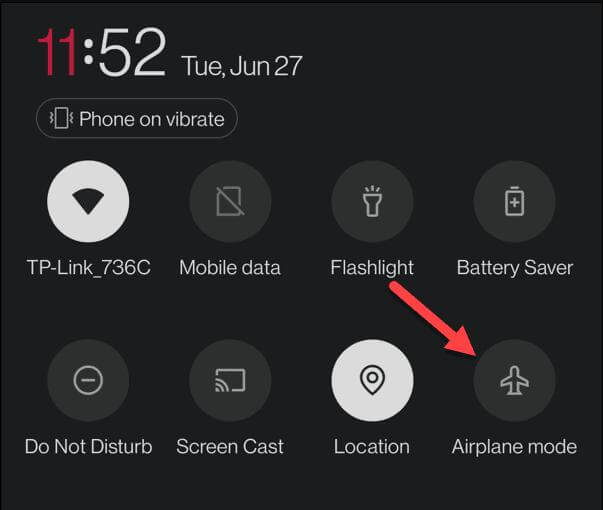
Einschränkungen
Sobald Sie den Flugmodus aktiviert haben, können Sie weder das Mobilfunknetz noch WLAN nutzen. Außerdem können Sie auf Ihrem Gerät keine Anrufe tätigen oder empfangen.
So verbergen Sie Ihren Snapchat-Standort vorübergehend mit dem Ghost-Modus
Der Ghost-Modus ist eine vorinstallierte Funktion der Snapchat-App. Sie ermöglicht es Ihnen, die Freigabe Ihres Standorts zu unterbinden, indem Sie Ihre GPS-Daten einfach so lange verbergen, wie Sie möchten. Mit dieser Funktion können Sie Ihren Snapchat-Standort pausieren.
Befolgen Sie dazu die folgenden Schritte:
- Starten Sie Snapchat und tippen Sie auf das gelbe Profilsymbol in der oberen linken Ecke Ihres Bildschirms.
- Suchen Sie das Symbol „Einstellungen“ in der oberen rechten Ecke des nächsten Bildschirms und klicken Sie darauf.
- Wischen Sie nach unten und wählen Sie „Meinen Standort anzeigen“ aus den Optionen unter „DATENSCHUTZKONTROLLE“.
- Schieben Sie anschließend das Symbol „Geistermodus“ nach rechts und wählen Sie dann die Dauer aus, für die die Funktion aktiv sein soll.
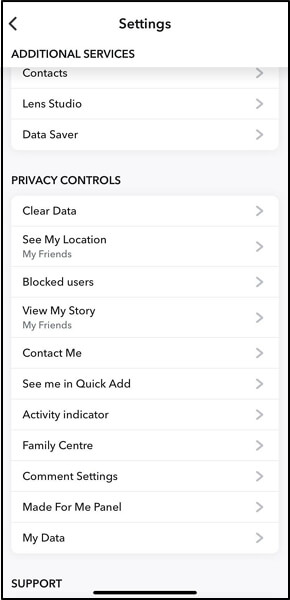
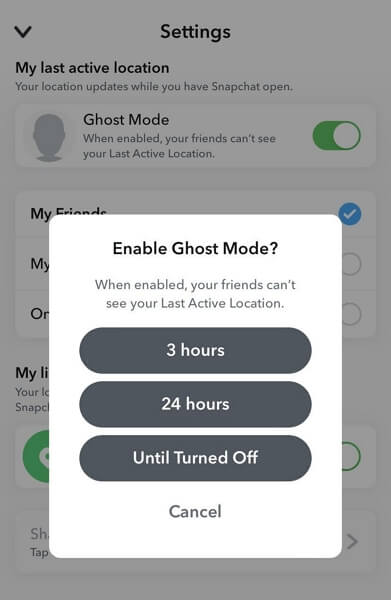
Einschränkungen
Der Geistermodus verbirgt Ihren Standort vorübergehend und jeder könnte erkennen, dass Sie Ihren Standort verborgen haben.
FAQs
Woher weiß ich, ob jemand meinen Standort auf Snapchat überprüft hat?
Tut mir leid, so etwas gibt es nicht. Snapchat verfügt nicht über eine Funktion, die Ihnen mitteilt, ob jemand Ihren Standort überprüft hat oder nicht.
Ist es möglich, meinen Standort zu verbergen, ohne jemanden zu benachrichtigen?
Ja, das ist möglich. Dafür gibt es zwei Möglichkeiten. Sie können den automatisierten Ansatz nutzen, bei dem Ihr Standort mit der Software iWhere iPhone Location Changer gefälscht wird.
Abschluss
Wir haben 5 einfache Möglichkeiten vorgestellt, Ihren Snapchat-Standort auf einem iPhone oder Android-Smartphone zu pausieren. Alle sind kinderleicht umzusetzen. So müssen Sie sich nicht lange mit dem Pausieren Ihres GPS-Standorts herumschlagen. Wählen Sie einfach die Lösung, die für Sie am einfachsten ist. Beachten Sie jedoch vor der Anwendung die Einschränkungen der einzelnen Techniken. iWhere iPhone Standortwechsler ist die beste Lösung und wir empfehlen Ihnen dringend, es auszuprobieren, da es keine Einschränkungen gibt.
